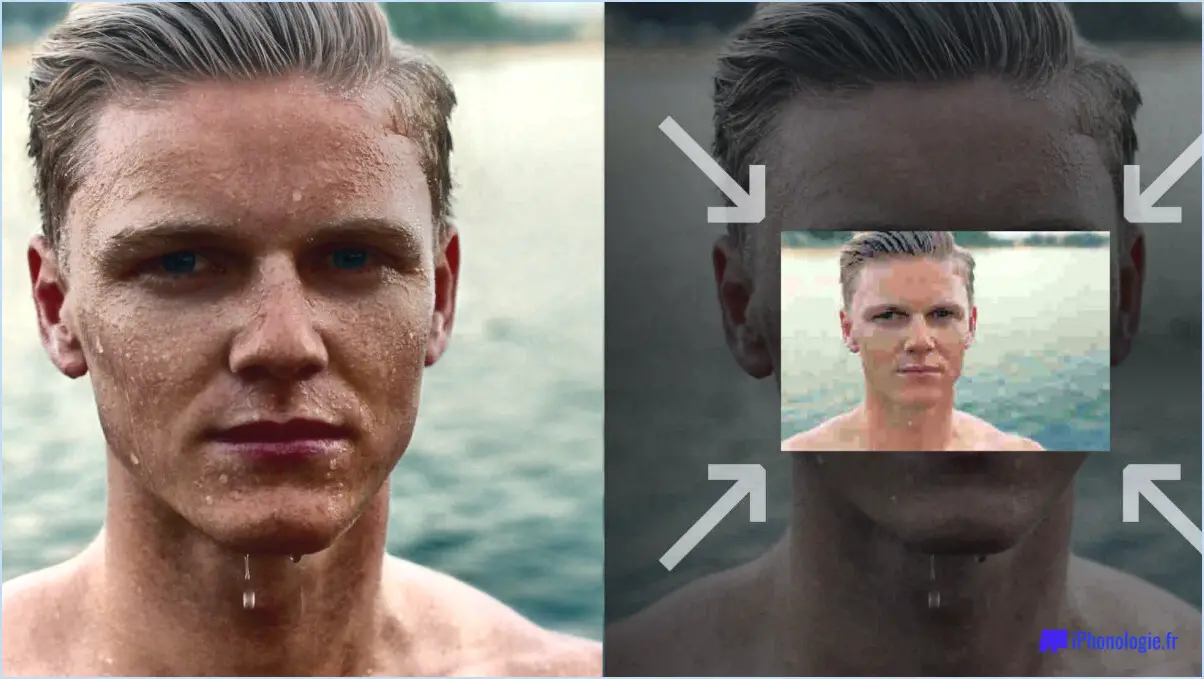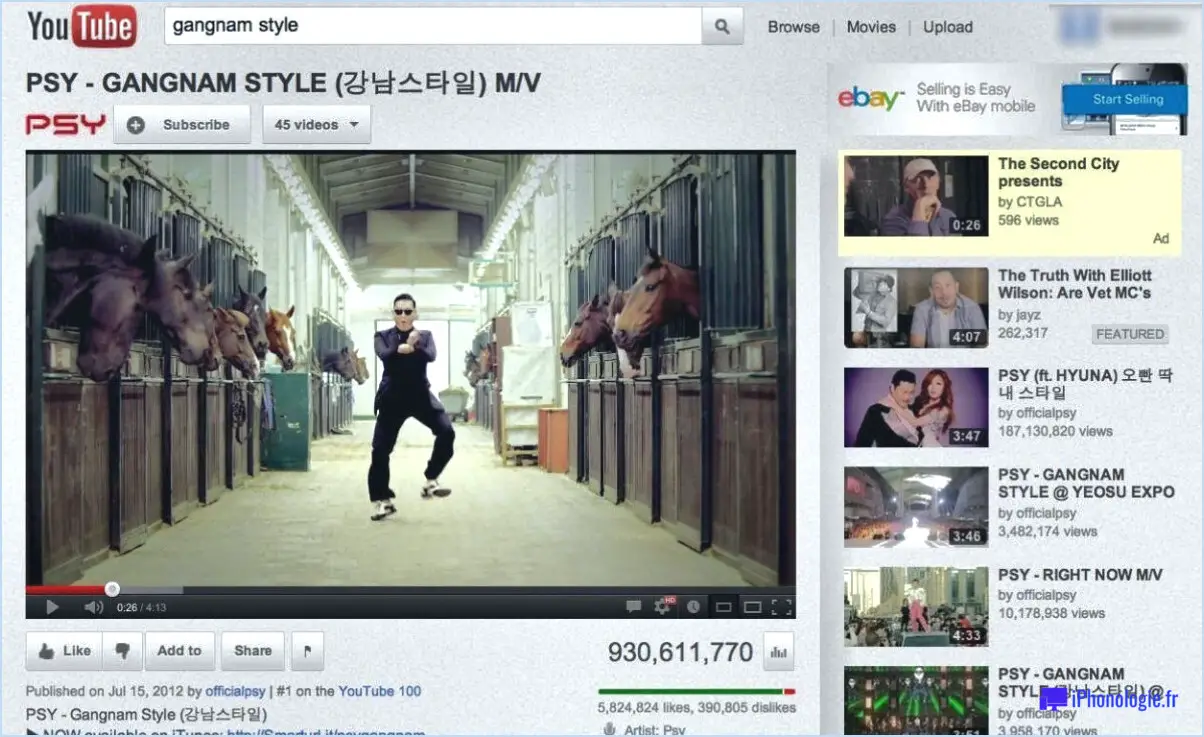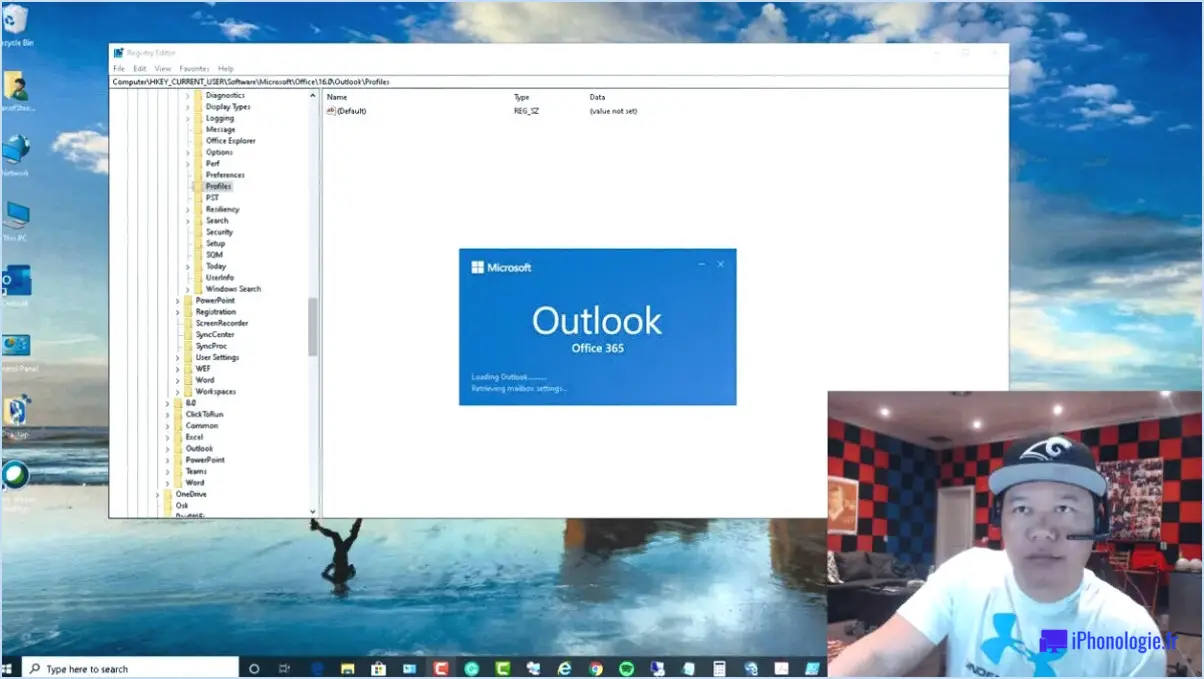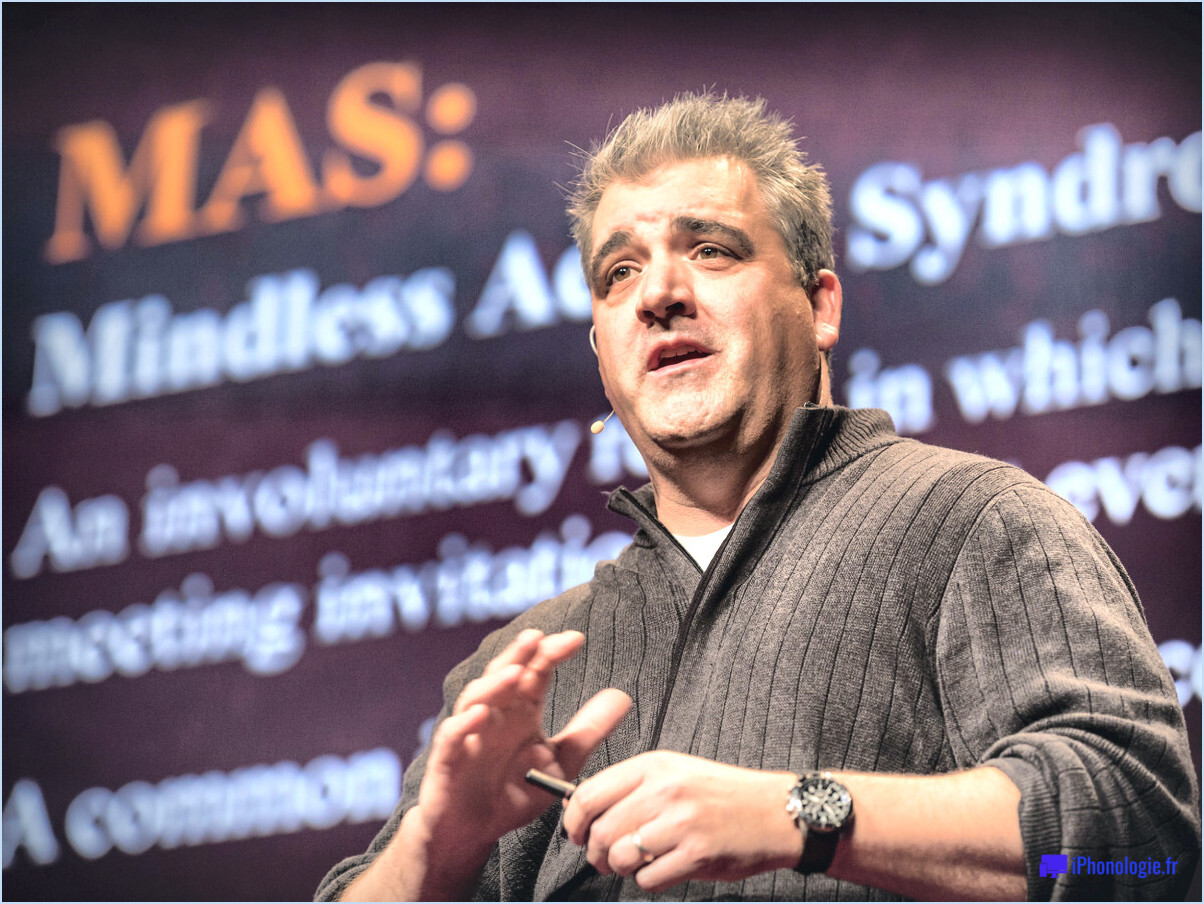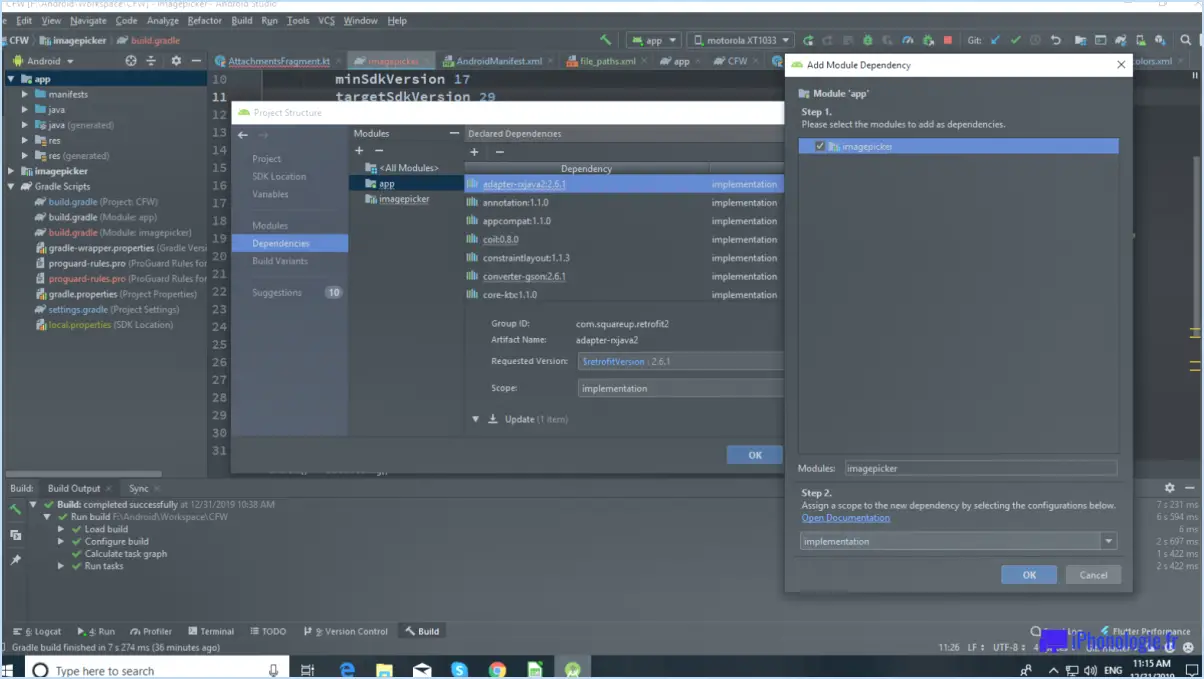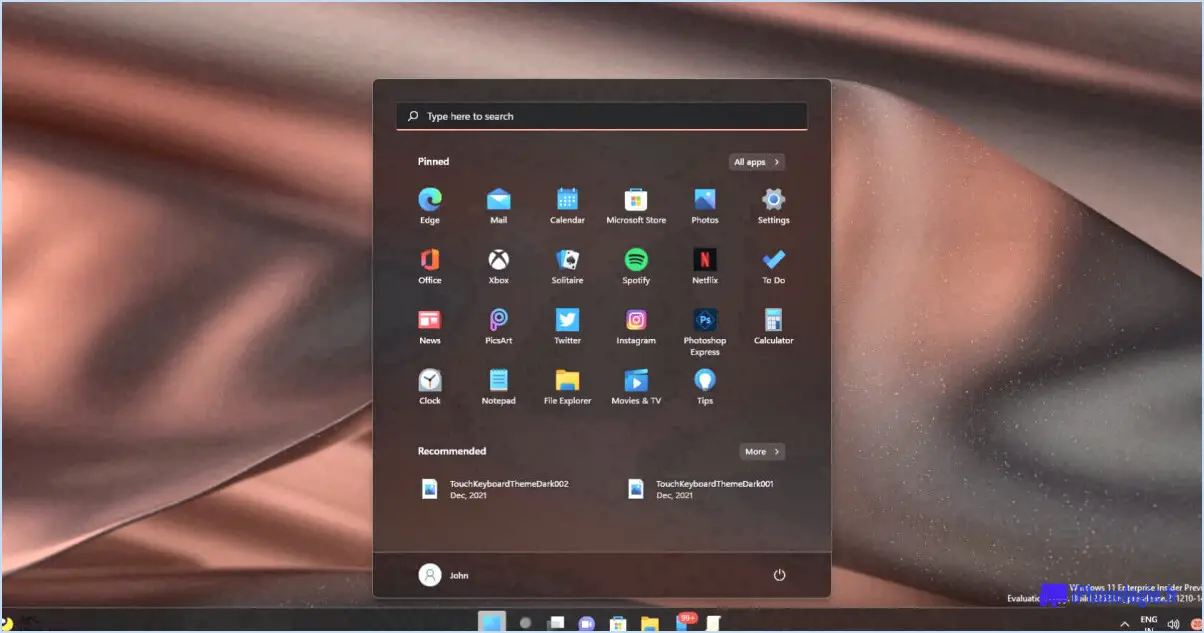Raccourcis des contrôles gestuels de Discord?

Certainement ! Discord offre une gamme de commandes gestuelles et de raccourcis pratiques pour simplifier votre expérience. Pour accéder au menu des raccourcis clavier, ouvrez-le rapidement en appuyant sur Ctrl + / sous Windows ou Cmd + / sous Mac. Cette action affichera rapidement une liste complète de tous les raccourcis clavier disponibles.
Contrôles gestuels par balayage :
- Glissez vers la gauche/droite sur les serveurs : Naviguez sans effort entre les serveurs en balayant l'écran vers la gauche ou la droite. Ce geste fluide permet d'accéder rapidement aux différentes communautés dont vous faites partie.
- Glissez vers la gauche/droite sur les canaux : À l'instar de la navigation sur les serveurs, le glissement vers la gauche ou la droite sur les canaux individuels d'un serveur vous permet de passer sans effort d'une conversation à l'autre et d'un sujet à l'autre.
Raccourcis clavier :
- Ctrl + K (Windows) / Cmd + K (Mac) : Ce raccourci ouvre rapidement la barre de recherche des serveurs et des canaux, ce qui vous permet d'accéder rapidement à un serveur ou à un canal spécifique sans avoir à le faire défiler manuellement.
- Ctrl + ↑ (Windows) / Cmd + ↑ (Mac) : En appuyant sur cette combinaison, vous pouvez efficacement passer au message ou au serveur précédent, ce qui permet de retrouver rapidement le contexte.
- Ctrl + ↓ (Windows) / Cmd + ↓ (Mac) : Inversement, ce raccourci vous permet de passer au message ou au serveur suivant, ce qui vous permet de rester au courant des conversations en cours.
- Ctrl + Shift + I (Windows) / Cmd + Shift + I (Mac) : Ouvre instantanément les outils de développement pour les utilisateurs férus de technologie qui cherchent à explorer les fonctionnalités sous-jacentes de Discord.
- Ctrl + / (Windows) / Cmd + / (Mac) : Comme indiqué précédemment, utilisez ce raccourci pour afficher la liste complète des raccourcis clavier, ce qui vous aidera à mémoriser et à maîtriser ces commandes efficaces.
Ces commandes gestuelles et raccourcis clavier améliorent votre interaction avec Discord, permettant une navigation transparente et une communication efficace. Que vous soyez un utilisateur occasionnel ou un communicateur chevronné, ces raccourcis répondent à différentes préférences, rendant votre expérience de Discord plus intuitive et vous permettant de gagner du temps.
Comment naviguer sur Discord mobile?
Pour naviguer sur Discord sur mobile, suivez ces étapes pour une interaction fluide :
- Ouvrez l'application: Lancez Discord sur votre appareil mobile et connectez-vous.
- Écran principal: Votre nom d'utilisateur apparaît en haut. En dessous, vous trouverez trois lignes - le menu.
- Options du menu:
- Messages: Première ligne. Tapez ici pour accéder à vos conversations en cours.
- Paramètres: Deuxième ligne. Gérer les préférences et les configurations de l'application.
- Amis: Troisième ligne. Connectez-vous avec vos amis et consultez leur statut.
- Accès au serveur: Trouvez vos serveurs en touchant l'icône dans le coin supérieur gauche ou en glissant vers la droite.
- Canaux vocaux: Dans un serveur, accédez aux canaux vocaux en touchant l'icône du haut-parleur.
- Canaux de texte: Explorez les canaux de texte sous un serveur en appuyant sur le nom du serveur spécifique.
- DMs: Accédez aux messages directs en appuyant sur l'icône de l'enveloppe dans le menu inférieur.
- Recherche: Localisez des serveurs, des amis ou des messages en utilisant la barre de recherche en haut.
- Notifications: Gérer les paramètres de notification pour chaque serveur individuellement.
- Profil: Modifiez votre profil, changez de statut et affichez vos informations d'utilisateur en appuyant sur votre avatar.
Explorez les fonctionnalités de Discord de manière transparente sur mobile grâce à ces étapes !
Comment faire défiler l'écran vers le haut sur Discord mobile?
Pour faire défiler l'écran vers le haut sur Discord mobile, effectuez un balayage à partir du bouton bas de l'écran jusqu'au haut. Cette action vous permet de naviguer au début de la conversation sans effort.
Où se trouvent les paramètres sur Discord Iphone?
Pour trouver les paramètres sur Discord pour votre iPhone, suivez les étapes suivantes :
- Ouvrez l'application Discord.
- Touchez l'icône de la roue dentée dans le coin inférieur gauche.
- Sélectionnez "Paramètres" dans le menu.
- Ajustez vos préférences Discord si nécessaire.
Discord supprime-t-il les anciens messages?
Discord ne supprime pas les anciens messages automatiquement ; les utilisateurs ont le contrôle sur la conservation des messages. Pour supprimer un message, ouvrez le chat et cliquez sur les trois points dans le coin supérieur droit du message. Choisissez "Supprimer le message" pour l'effacer. N'oubliez pas que Discord ne procède pas à la suppression automatique des messages.
Les Pfps NSFW sont-ils autorisés sur Discord?
Oui, Contenu NSFW est autorisé sur Discord, à condition qu'il soit clairement indiqué comme tel. Cela permet aux utilisateurs de d'opter pour ou de se retirer, selon leurs préférences.
Qu'est-ce qui est NSFW dans discord?
NSFW dans Discord signifie "not safe for work" (pas sûr pour le travail). Il s'agit d'un terme utilisé pour avertir les utilisateurs qu'un canal ou un chat peut contenir un contenu inadapté aux mineurs ou au milieu professionnel. NSFW Le contenu peut inclure un langage explicite, des thèmes pour adultes ou des images graphiques. Il est essentiel de marquer ces canaux avec la balise NSFW pour éviter toute exposition accidentelle à des contenus inappropriés.
N'oubliez pas d'utiliser la balise NSFW de manière responsable et de suivre les directives de Discord afin de garantir un environnement sûr et respectueux pour tous les utilisateurs.
Comment accélérer le défilement?
Pour accélérer le défilement sur votre appareil, essayez les options suivantes méthodes:
- Défilement à deux doigts : Au lieu d'utiliser un doigt, utilisez deux doigts pour faire défiler la page. Cette méthode est souvent appelée "balayage à deux doigts" et est prise en charge par la plupart des écrans tactiles.
- Touches fléchées : Si vous utilisez un ordinateur, utilisez les touches fléchées de votre clavier pour faire défiler les pages vers le haut et vers le bas. Cette méthode peut s'avérer particulièrement utile pour naviguer dans de longs documents ou pages web.
En utilisant ces techniques, vous pouvez gagner du temps et naviguer plus efficacement dans le contenu.
Que fait Ctrl R?
Ctrl R est un raccourci clavier qui rafraîchit le page actuelle dans votre navigateur web.